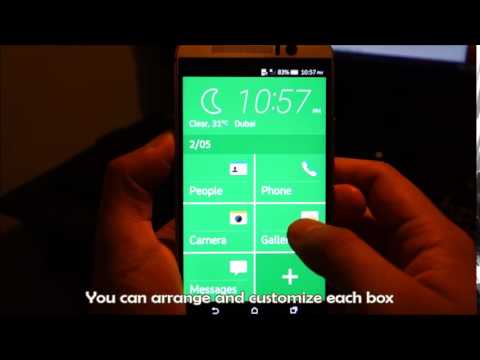
HTC One M9 to nowy, potężny smartfon z Androidem, wyposażony w funkcje najwyższej klasy, wspaniałe specyfikacje oraz wiele opcji i dostosowań. Ma nowy silnik motywu, aby zmienić wygląd urządzenia, ton ustawień, nowy aparat o rozdzielczości 20 megapikseli i wiele innych, ale czasami wszystko może być trochę przytłaczające. Na szczęście urządzenie ma prosty tryb dla tych, którzy chcą prostego i bardziej sprawnego doświadczenia.
Działa na najnowszym systemie operacyjnym Android 5.0 firmy Google, ale jest objęty własnym interfejsem użytkownika Sense 7 HTC. Ma wiele do zaoferowania, ale czasami może być trochę za dużo dla niektórych właścicieli. Jeśli tak jest, przeczytaj, jak poniżej wyjaśnimy, jak skonfigurować i używać Easy Mode w telefonie HTC One M9.
Przeczytaj: Jak poprawić żywotność baterii HTC One M9
Włączenie trybu łatwego zajmuje tylko minutę lub dwie i jest to kilka prostych kroków w ustawieniach urządzenia, a gdy już to zrobisz, telefon będzie bardziej jak zwykły telefon, a nie smartfon. Nadal będziesz mieć wszystkie te zaawansowane funkcje, które lubisz, ale w prostym, łatwym trybie, który jest łatwiejszy do zrozumienia dla początkujących lub tych, którzy chcą czegoś prostszego.

Łatwy tryb jest popularną funkcją wśród urządzeń Samsunga, ale ostatnio został wprowadzony przez LG, HTC i kilka innych. Umożliwienie nabywcom smartfonów po raz pierwszy cieszenia się smartfonem bez przytłoczenia wszystkimi elementami sterującymi, funkcjami, opcjami, dostosowaniami i innymi.
Powiedziawszy to wszystko, zacznijmy. Poniżej znajduje się szybki i łatwy przewodnik, który przeprowadzi Cię przez włączanie i korzystanie z trybu łatwego w telefonie HTC One M9.
Instrukcje
Aby rozpocząć, po prostu rozwiń pasek powiadomień i dotknij ikony w kształcie koła zębatego, która jest ustawieniami, lub znajdź aplikację ustawień w zasobniku aplikacji. Z tego miejsca przejdziesz do Personalizuj> Zmień program startowy ekranu głównego> i wybierz Łatwy tryb.
Opcje i ustawienia, które musisz wybrać, zostały wyróżnione na powyższym obrazku, a to wszystko. Gdy to zrobisz, natychmiast zobaczysz, jak całe urządzenie przełącza się na zielony interfejs oparty na kafelkach, który jest bardzo łatwy do zrozumienia, a mimo to nieco konfigurowalny.
Zauważysz, że czcionka jest znacznie większa, HTC Sense UI zmienił się w duże kafelki z powszechnie używanymi aplikacjami, takimi jak Ludzie (kontakty), dialer telefonu, aparat fotograficzny, galeria i wiadomości do wysyłania tekstów. Następnie jest przycisk (+), aby dodać dodatkową opcję do nowego ekranu głównego Easy Mode.
Wybraliśmy Google Chrome, aby wszystkie podstawowe informacje były wyświetlane na głównym ekranie. Nawiązywanie połączeń, wysyłanie tekstu, robienie zdjęć i przeglądanie Internetu. Możesz wybrać jedną z zainstalowanych aplikacji, takich jak Facebook, a wszystko gotowe. To takie proste. Jednak jeszcze nie skończyliśmy. HTC sprawia, że rzeczy są jeszcze łatwiejsze dzięki dostosowywanym ekranom głównym po lewej i prawej stronie.
Przesunięcie w lewo to skrót do łatwego dodawania wszystkich ulubionych kontaktów do wybierania jednym dotknięciem lub wysyłania wiadomości tekstowych. Naciśnij przycisk Dodaj i wybierz maksymalnie 8 kontaktów, aby uzyskać natychmiastowy dostęp. Coś, co uwielbia wielu użytkowników, a nawet nie działa nawet w trybie pełnym na urządzeniu. Następnie przesuwanie w prawo od głównego ekranu to kolejny obszar (na czerwono), który jest kolejnym miejscem, w którym można dodać jeszcze więcej skrótów do aplikacji. Takie rzeczy jak zegar do ustawiania alarmów, kalendarza, Facebooka i innych. To jest miejsce, gdzie normalnie umieszczasz aplikacje, ale znowu, uproszczone z dużymi kafelkami i dużym, czytelnym tekstem.
Wszystko jest większe, łatwiejsze do zrozumienia i na twojej twarzy. Upraszcza to wszystko i stawia przed Tobą to, czego potrzebujesz. Idealne dla właściciela smartfona po raz pierwszy, rodziców lub dziadków, dopóki nie poczują się swobodnie ze smartfonem i nie tylko. Na prawym ekranie głównym dostępne jest nawet „Łatwe ustawienia” z szybkim dostępem do ważnych ustawień, takich jak włączanie WiFi, Bluetooth do nawiązywania połączeń w samochodzie, zmiana rozmiaru czcionki i zwiększanie głośności. Łatwo, prawda?
To jest to. To wszystko. Korzystasz teraz z wydajnego telefonu HTC One M9 w trybie łatwym. Jeśli przesuniesz palcem w prawo na dole, pojawi się przycisk „wszystkie aplikacje”, dzięki czemu nadal możesz robić wszystko, co możesz zrobić wcześniej, jest to po prostu łatwiejsze do zrozumienia.
Jednak, kiedy już się do tego przyzwyczaisz lub chcesz wrócić do zwykłych opcji smartfona, możesz to zrobić również. Wróć do głównej opcji ustawień, przejdź do personalizacji> Zmień ekran startowy ekranu głównego> i włącz zwykły „Sense Home”, a Twoje urządzenie będzie takie, jak było po wyjęciu z pudełka. Daj im szansę i wybierz to, co jest dla Ciebie najlepsze. Cieszyć się.


